
Спомнете си проекта PowerToys от Windows 95 ера? Е, следвайки много отзиви и предложения, Microsoft наскоро пусна PowerToys v0.12.
Новата версия добавя няколко изискани функции, предназначени да помогнат на по-мощните потребители да подобрят още повече работата си с Windows.
Използвайте PowerRename за групово преименуване на вашите колекции от файлове
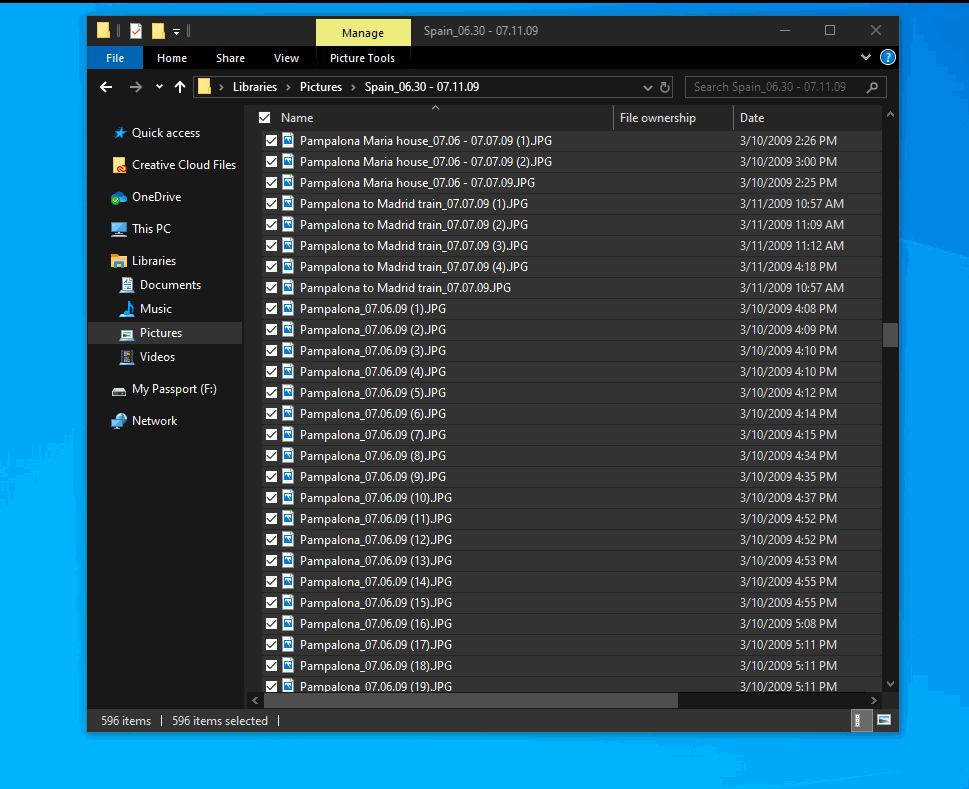
Заедно с поддръжката на Dark Mode и някои подобрения на FancyZone, най-голямата промяна идва под формата на PowerRename:
PowerRename е разширение на контекстното меню на Windows Shell за разширено групово преименуване с помощта на просто търсене и замяна или по-мощно съвпадение на регулярни изрази.
Това е много приветствано допълнение, тъй като много потребители на Windows 10 го чакаха.
Освен факта, че разширението е лесно за използване и можете да визуализирате промените на живо от търсете и заменете полетата за въвеждане в областта за предварителен преглед, вие също имате много повече опции за по-добър контрол на процеса на преименуване.
PowerRename използва граматиката ECMAScript, която е идеална за напреднали потребители, които се възползват от регулярните изрази. Но можете също така да се придържате към търсене и замяна, като технологичен гигант обяснява:
PowerRename е проектиран да покрие по-голямата част от сценариите за групово преименуване, като същевременно се стреми към простота за обикновения потребител.
Ако искате повече опции, вижте това полезна статия и намерете най-добрите приложения, които могат да преименуват файловете ви.
Изтеглете и научете как да използвате Powertoys, като следвате това невероятно ръководство!
PowerToys получава подобрени FancyZone и Dark Mode
Както вече споменахме, освен новата помощна програма PowerRename има и някои други подобрения и промени в PowerToys v0.12. Вижте пълен дневник на промените:
Общ:
- Подписани от Microsoft двоични файлове и инсталатор
- Тъмен режим за настройките и за ShortcutGuide
- Отстранена грешка, която пречеше на настройките на PT да се отварят в някои конфигурации на Windows.
- Различни подобрения за други грешки в UI / UX.
FancyZone:
- Редакторът вече поддържа мулти-монитор
- Клавишната комбинация за отваряне на FZ Editor вече може да се конфигурира (Win + ~ не беше наличен на няколко клавиатури извън САЩ)
- Отстранена грешка, която не позволяваше активиране на зони за приложения с персонализирани ленти със заглавия
- FZ Editor вече може да се използва на малки екрани
- Подобрено активиране на зоната при плъзгане на прозорец, по-малките зони имат предимство пред по-голямата зона (принос на общността)
- Коригирана грешка в FZ в някаква локализирана версия на Windows (принос на общността)
- Фиксирана грешка, предотвратяваща преоразмеряването на зоната, когато ръбът на зоната е отдясно или отдолу на ръба на екрана
- Отстранена грешка, поради която лентата на задачите и други специални системни прозорци бяха щракнати в зони
- Подобрено откриване на приложения за FZ история
- Променете настройките по подразбиране на FZ, за да избегнете намеса в приложения на цял екран.
За да научите повече за PowerToys, преминете към официална страница на GitHub.
